fdisk (fixed disk или format disk) является наиболее часто используемой утилитой для манипуляций с диском из командной строки Linux/Unix систем. С помощью команды fdisk вы можете просматривать, создавать, изменять размер диска, удалять, изменять, копировать и перемещать разделы на жестком диске, используя текстовый интерфейс.
Эта утилита очень полезна с точки зрения создания пространства для новых разделов, организации пространства для новых дисков, реорганизации старых дисков и копирования или перемещения данных на новые диски. Она позволяет создать максимум четыре новых первичных раздела и количество логических (расширенных) разделов, исходя из размера жесткого диска.
Выполнение команды fdisk производится под суперпользователем, иначе вы получите ошибку «команда не найдена».
1. Обзор всех дисков в Linux
Приведенная ниже базовая команда показывает список всех существующих разделов диска в вашей системе. Аргумент ‘-l’ (список всех разделов) используется с командой fdisk для просмотра всех доступных разделов в Linux. Разделы отображаются по именам устройств. Например: /dev/sda, /dev/sdb или /dev/sdc.
fdisk. быстрый старт
# fdisk -l Диск /dev/sda: 149,5 GiB, 160041885696 байт, 312581808 секторов Disk model: WDC WD1600AAJS-6 Единицы: секторов по 1 * 512 = 512 байт Размер сектора (логический/физический): 512 байт / 512 байт Размер I/O (минимальный/оптимальный): 512 байт / 512 байт Тип метки диска: dos Идентификатор диска: 0x000f2aa9 Устр-во Загрузочный начало Конец Секторы Размер Идентификатор Тип /dev/sda1 * 2048 295804927 295802880 141,1G 83 Linux /dev/sda2 295804928 312580095 16775168 8G 82 Linux Диск /dev/sdb: 298,9 GiB, 320072933376 байт, 625142448 секторов Disk model: WDC WD3202ABYS-0 Единицы: секторов по 1 * 512 = 512 байт Размер сектора (логический/физический): 512 байт / 512 байт Размер I/O (минимальный/оптимальный): 512 байт / 512 байт Тип метки диска: dos Идентификатор диска: 0x41381666 Устр-во Загрузочный начало Конец Секторы Размер Идентификатор Тип /dev/sdb1 2048 625141759 625139712 298,1G 83 Linux Диск /dev/sdc: 232,91 GiB, 250059350016 байт, 488397168 секторов Disk model: Transcend Единицы: секторов по 1 * 512 = 512 байт Размер сектора (логический/физический): 512 байт / 512 байт Размер I/O (минимальный/оптимальный): 512 байт / 512 байт Тип метки диска: dos Идентификатор диска: 0x32fd1328 Устр-во Загрузочный начало Конец Секторы Размер Идентификатор Тип /dev/sdc1 2048 488396799 488394752 232,9G 7 HPFS/NTFS
2.
Просмотр определенного раздела диска Linux
Для просмотра всех разделов конкретного жесткого диска используйте опцию ‘-l’ с именем устройства. Например, следующая команда отобразит все разделы диска устройства /dev/sda. В случае, если у вас другие имена устройств, просто запишите имя устройства как /dev/sdb или /dev/sdc.
# fdisk -l /dev/sda Диск /dev/sda: 149,5 GiB, 160041885696 байт, 312581808 секторов Disk model: WDC WD1600AAJS-6 Единицы: секторов по 1 * 512 = 512 байт Размер сектора (логический/физический): 512 байт / 512 байт Размер I/O (минимальный/оптимальный): 512 байт / 512 байт Тип метки диска: dos Идентификатор диска: 0x000f2aa9 Устр-во Загрузочный начало Конец Секторы Размер Идентификатор Тип /dev/sda1 * 2048 295804927 295802880 141,1G 83 Linux /dev/sda2 295804928 312580095 16775168 8G 82 Linux
3. Просмотр всех доступных команд fdisk
Для просмотра всех опций, доступных для fdisk, введите fdisk и имя жесткого диска, например, /dev/sda.
Управление дисками в Linux. Создание разделов. (Disk management in Linux. Partitions creation)
# fdisk /dev/sda Добро пожаловать в fdisk (util-linux 2.34). Изменения останутся только в памяти до тех пор, пока вы не решите записать их. Будьте внимательны, используя команду write. Команда (m для справки):
Введите ‘m’, чтобы вывести список всех доступных опций fdisk, с которыми можно работать на жестком диске /dev/sda.
# fdisk /dev/sda Добро пожаловать в fdisk (util-linux 2.34). Изменения останутся только в памяти до тех пор, пока вы не решите записать их. Будьте внимательны, используя команду write.
Команда (m для справки): m Справка: DOS (MBR) a переключение флага загрузки b редактирование вложенной метки диска BSD c переключение флага dos-совместимости Общие d удалить раздел F показать свободное неразмеченное пространство l список известных типов разделов n добавление нового раздела p вывести таблицу разделов t изменение типа раздела v проверка таблицы разделов i вывести информацию о разделе Разное m вывод этого меню u изменение единиц измерения экрана/содержимого x дополнительная функциональность (только для экспертов) Сценарий I загрузить разметку из файла сценария sfdisk O записать разметку в файл сценария sfdisk Записать и выйти w запись таблицы разделов на диск и выход q выход без сохранения изменений Создать новую метку g создание новой пустой таблицы разделов GPT G создание новой пустой таблицы разделов SGI (IRIX) o создание новой пустой таблицы разделов DOS s создание новой пустой таблицы разделов Sun Команда (m для справки):
4. Вывод всей таблицы разделов в Linux
Чтобы вывести всю таблицу разделов жесткого диска, вы должны быть в командном режиме определенного жесткого диска, например /dev/sda.
# fdisk /dev/sda
Из командного режима введите ‘p’ вместо ‘m’, как мы делали это ранее. После ввода ‘p’, распечатается таблица разделов /dev/sda.
Команда (m для справки): p Диск /dev/sda: 149,5 GiB, 160041885696 байт, 312581808 секторов Disk model: WDC WD1600AAJS-6 Единицы: секторов по 1 * 512 = 512 байт Размер сектора (логический/физический): 512 байт / 512 байт Размер I/O (минимальный/оптимальный): 512 байт / 512 байт Тип метки диска: dos Идентификатор диска: 0x000f2aa9 Устр-во Загрузочный начало Конец Секторы Размер Идентификатор Тип /dev/sda1 * 2048 295804927 295802880 141,1G 83 Linux /dev/sda2 295804928 312580095 16775168 8G 82 Linux Команда (m для справки):
5. Как удалить раздел жесткого диска
Если вам необходимо удалить определенный раздел с определенного жесткого диска, запускаем fdisk с указанием конкретного диска
# fdisk /dev/sdb
и вводим ‘d’ для удаления любого заданного имени раздела из системы. После ввода ‘d’, вам будет предложено ввести номер раздела, который необходимо удалить с жесткого диска /dev/sda. После ввода номера раздела, система удалит раздел с этим номером и покажет свободное место в таблице разделов.
Далее введите ‘w’, чтобы записать обновленную таблицу разделов на диск и выйти после внесения новых изменений в таблицу разделов. Новые изменения произойдут только после следующей перезагрузки системы. Это можно легко понять из приведенного ниже вывода.
Команда (m для справки): p Диск /dev/sdb: 298,9 GiB, 320072933376 байт, 625142448 секторов Disk model: WDC WD3202ABYS-0 Единицы: секторов по 1 * 512 = 512 байт Размер сектора (логический/физический): 512 байт / 512 байт Размер I/O (минимальный/оптимальный): 512 байт / 512 байт Тип метки диска: dos Идентификатор диска: 0x41381666 Команда (m для справки): p Диск /dev/sdb: 298,9 GiB, 320072933376 байт, 625142448 секторов Disk model: WDC WD3202ABYS-0 Единицы: секторов по 1 * 512 = 512 байт Размер сектора (логический/физический): 512 байт / 512 байт Размер I/O (минимальный/оптимальный): 512 байт / 512 байт Тип метки диска: dos Идентификатор диска: 0x41381666 Устр-во Загрузочный начало Конец Секторы Размер Идентификатор Тип /dev/sdb1 2048 625141759 625139712 298,1G 83 Linux Команда (m для справки): d Выбранный раздел 1 Раздел 1 был удален. Команда (m для справки): w Таблица разделов была изменена.
Failed to remove partition 1 from system: Устройство или ресурс занято Ядро всё ещё использует старые разделы. Новая таблица будет задействована при следующей перезагрузке. Синхронизируются диски. Устр-во Загрузочный начало Конец Секторы Размер Идентификатор Тип /dev/sdb1 2048 625141759 625139712 298,1G 83 Linux Команда (m для справки): d Выбранный раздел 1 Раздел 1 был удален.
Команда (m для справки): w Таблица разделов была изменена. Failed to remove partition 1 from system: Устройство или ресурс занято Ядро всё ещё использует старые разделы. Новая таблица будет задействована при следующей перезагрузке. Синхронизируются диски.
6. Как создать новый раздел на жестком диске
Если у вас осталось свободное место на одном из устройств, скажем /dev/sda, и вы хотите создать новый раздел на нём. Тогда вы должны быть в режиме командной строки fdisk в /dev/sda. Введите следующую команду, чтобы войти в командный режим конкретного жесткого диска.
# fdisk /dev/sdb
После входа в командный режим, нажмите «n» для создания нового раздела под /dev/sda с определенным размером.
Во время создания нового раздела вам будут предложены два варианта ‘extended’ или ‘primary’ создания раздела. Нажмите ‘e’ для расширенного раздела и ‘p’ для основного раздела. Затем потребуется ввести следующие два параметра:
Номер первого сектор создаваемого раздела.
Номер последнего сектора создаваемого раздела, количество секторов под новый раздел или размер нового раздела.
Размер цилиндра можно ввести, добавив в приглашении «+5000M», где «+» означает добавление, а «5000M» — размер нового раздела в мегабайтах (т.е. 5000MB). После создания нового раздела, необходимо сохранить изменения в таблице разделов, запустив команду ‘w’ и, наконец, перезагрузить вашу систему, чтобы задействовать только что созданный раздел.
7. Как форматировать раздел
После создания нового раздела не пропустите команду ‘mkfs’, чтобы отформатировать вновь созданный раздел. Для форматирования раздела в терминале введите следующую команду. Здесь /dev/sda4 — это вновь созданный раздел.
# mkfs.ext4 /dev/sda4
8. Как проверить размер раздела в Linux
После форматирования нового раздела, проверьте его размер, с помощью команды fdisk, указав опцию ‘s’ (отображает размер в блоках). Таким образом, вы можете проверить размер любого конкретного устройства.
# fdisk -s /dev/sda2 5194304
9. Как скорректировать порядок следования в таблице разделов
Если вы удалили логический раздел и заново создали его, вы можете заметить проблему «Раздел не в порядке» или сообщение об ошибке типа «Записи таблицы разделов не соответствуют порядку разделов на диске».
Например, когда удалены три логических раздела, таких как (sda4, sda5 и sda6), и при создании нового раздела, можно ожидать, что имя нового раздела будет sda4. Но система может задать его как sda5. Это происходит из-за того, что после удаления раздела, раздел sda7 был перемещен как sda4 и произошло смещение свободного пространства в конец.
Для исправления таких проблем с порядком расположения разделов и назначения sda4 новому создаваемому разделу, введите ‘x’ для входа в дополнительный функциональный раздел, а затем введите команду эксперта ‘f’ для исправления порядка расположения разделов в таблице, как показано ниже.
# fdisk /dev/sdb Добро пожаловать в fdisk Изменения останутся только в памяти до тех пор, пока вы не решите записать их. Будьте внимательны, используя команду write. Команда (m для справки): x Команды эксперта (m для справки): f
После выполнения команды ‘f’ не забудьте выполнить команду ‘w’ для сохранения и выхода из режима команд fdisk. После того, как порядок с таблицей разделов исправится, вы больше не будете получать сообщения об ошибках.
10. Как отключить флаг загрузочного раздела (*)
По умолчанию команда fdisk показывает символ загрузочного флага (т.е. ‘*’) на каждом разделе. Если вы хотите включить или выключить флаг загрузочный радела, выполните следующие шаги. 1. Входим в командный режим fdisk необходимого диска
# fdisk /dev/sda
2. С помощью команды ‘p’ для просмотра текущей таблицы разделов, видим, например, что на диске /dev/sda1 есть загрузочный флаг (символ звездочки (*) оранжевого цвета).
3. Вводим команду ‘a’ для отключения загрузочного флага, затем вводим номер раздела ‘1’ как (т.е. /dev/sda1), в данном случае. Это отключит загрузочный флаг на разделе /dev/sda1. При этом будет удален флаг звездочки (*) при выводе результатов команды ‘p’.
Заключение
В этой статье мы рассмотрели почти все основные команды fdisk, но все же fdisk содержит множество и других экспертных команд, которые можно использовать, введя ‘x’. За более подробной информацией обратитесь к man fdisk.
Если не указано иное, содержимое этой вики предоставляется на условиях следующей лицензии:
CC Attribution-Noncommercial-Share Alike 4.0 International
Источник: sysadmin78.ru
Команда fdisk в Linux
В Linux существует множество способов разметки диска, создания на нём разделов и просмотра уже существующих. Это утилиты parted и cfdisk в терминале и графическая утилита gparted. Однако сегодня мы поговорим про самую простую утилиту для разметки диска в терминале — fdisk.
Именно она используется чаще всего, если надо посмотреть как диски и разделы доступны на компьютере. Далее рассмотрим основные опции утилиты, её синтаксис, а также примеры использования.
Опции и синтаксис fdisk
Синтаксис утилиты ничем не отличается от других команд Linux:
$ fdisk опции устройство
Ей надо передать опции, согласно действия, которое вы хотите выполнить, а также раздел диска или устройство к которому эти действия надо применить. Давайте теперь рассмотрим опции fdisk:
- -B, —protect-boot — не стирать первые 512 байт диска чтобы не повредить загрузочную запись;
- -L, —color — настройка цветного вывода, возможные значения auto, never или always;
- -l, —list — вывести все разделы на выбранных устройствах или если устройств не задано, то на всех устройствах;
- -o, —output — указывает какие поля данных надо показывать в выводе программы, доступные поля рассмотрим ниже;
- -u, —units — настраивает формат вывода размера разделов, доступные значения: cylinders, sectors, по умолчанию используется sectors;
- -w, —wipe — режим стирания файловой системы или RAID с диска, возможные значения auto, never или always по умолчанию используется auto;
- -W, —wipe-partition — режим стирания файловой системы или RAID из только что созданного раздела. Возможные значения аналогичны предыдущей опции;
- -h, —help — показать справку по утилите;
- -v, —version — опция выводит версию утилиты.
Опции используются для настройки работы утилиты, мы рассмотрели только самые главные, которые могут вам пригодится, теперь перейдём к командам:
- a — включение или выключения флага boot для раздела;
- d — удалить раздел;
- F — показать свободное место;
- l — вывести список известных типов разделов;
- n — создать новый раздел;
- p — вывести таблицу разделов;
- t — изменение типа раздела;
- i — вывести информацию о разделе;
- I и O — записать или загрузить разметку в файл сценария sfdisk;
- w — записать новую таблицу разделов на диск;
- q — выйти без сохранения;
- g — создать пустую таблицу разделов GPT;
- o — создать пустую таблицу разделов MBR.
Теперь вы знаете основные опции и команды fdisk, давайте рассмотрим использование программы.
Примеры использования команды fdisk
1. Список дисков и разделов
Чтобы посмотреть список доступных вам дисков и разделов на них используйте опцию -l:
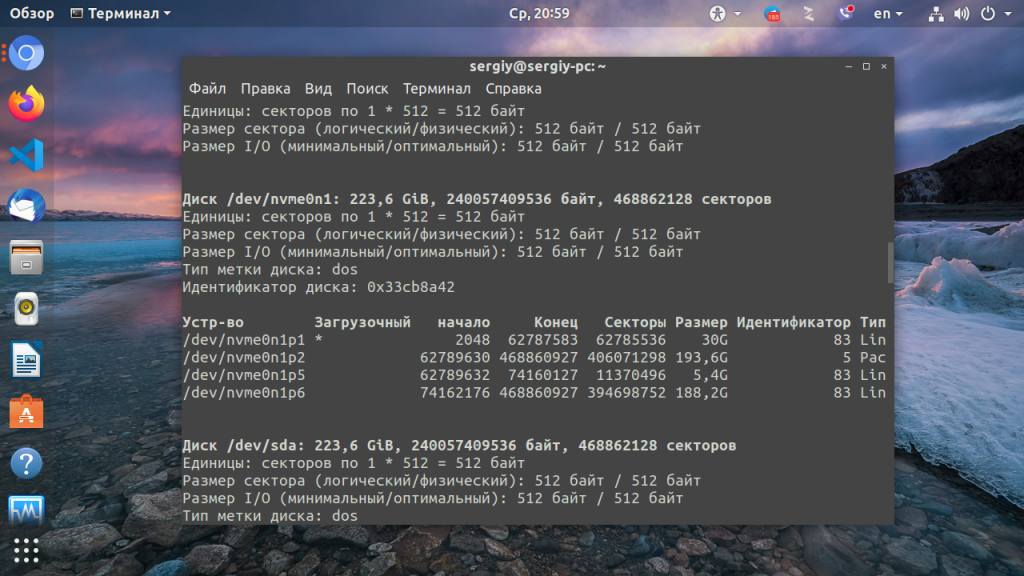
Утилита покажет все блочные устройства. На снимке есть /dev/sda, это обычный жесткий диск и /dev/nvme0n1 — это M.2 накопитель, а также там есть есть несколько /dev/loop* устройств, созданных ядром, которые лучше не трогать.
2. Интерактивный режим
Большинство операций fdisk по разметке дисков выполняются в интерактивном режиме. Чтобы запустить fdisk в интерактивном режиме передайте утилите блочное устройство которое надо разметить. В моём примере, это /dev/nvme0n1:
sudo fdisk /dev/nvme0n1
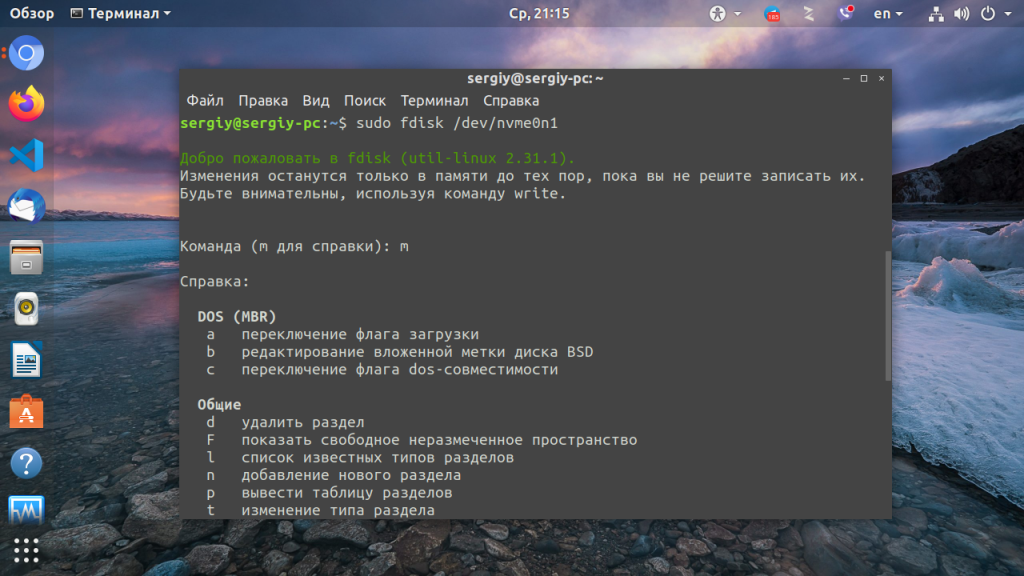
Вам не обязательно возвращаться к этой статье, когда вы захотите снова поработать с программой, посмотреть доступные команды можно выполнив команду m:
3. Просмотр таблицы разделов
Чтобы посмотреть текущий тип таблицы разделов, а также доступные разделы на диске используйте команду p:
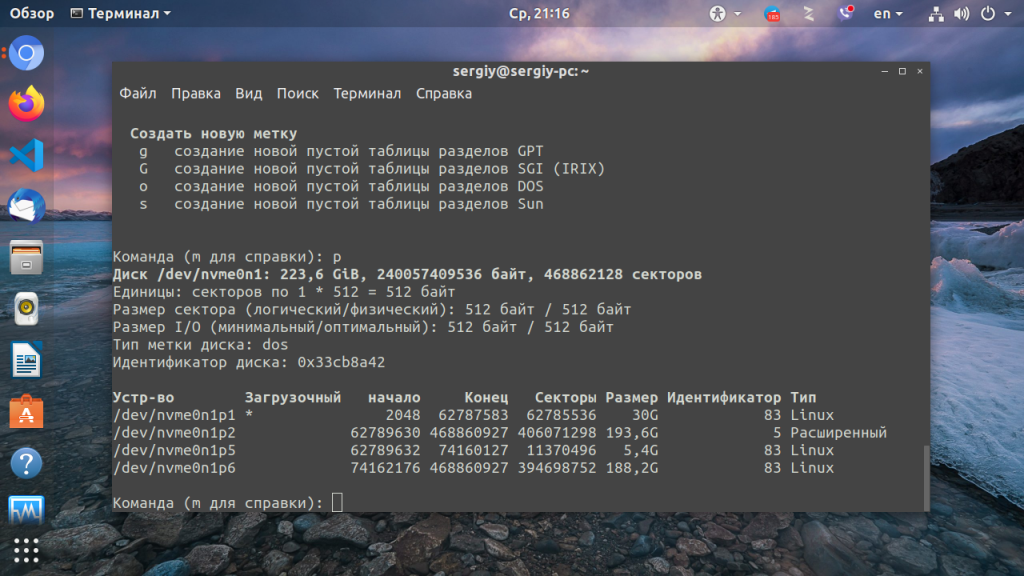
В данном примере на диске уже есть несколько разделов, а таблица разделов используется MBR (dos).
4. Создание таблицы разделов
Давайте создадим новую таблицу разделов GPT. Для этого используйте команду g. Для таблицы разделов MBR нам бы понадобилась команда o.
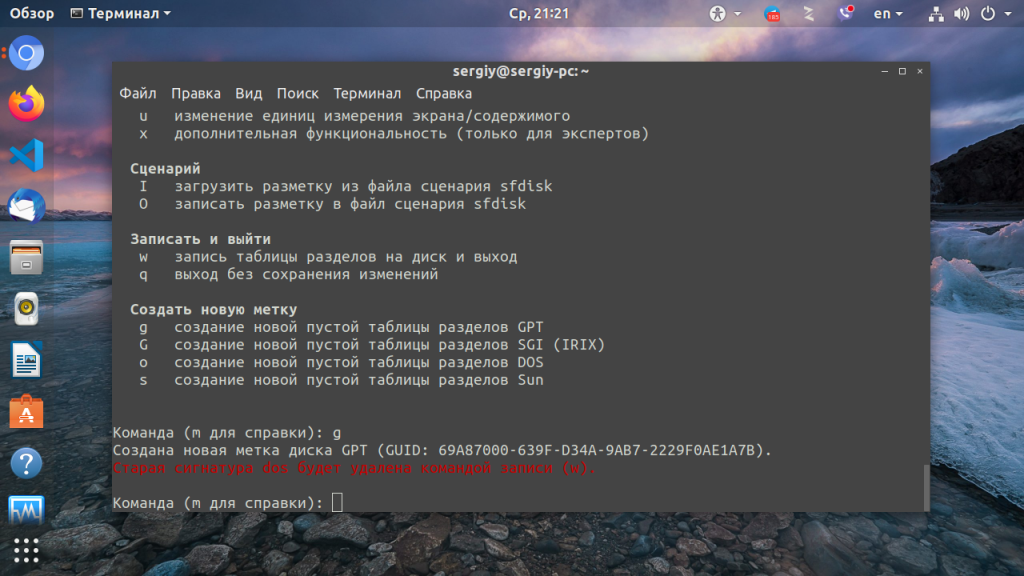
5. Создание разделов
Чтобы создать раздел используйте команду n. Команда спросит какой номер раздела надо присвоить этому разделу, затем спросит сектор начала раздела, эти значения можно оставить по умолчанию, так как утилита предлагает минимальные доступные. Далее надо указать размер раздела. Это можно сделать тремя способами:
- указать количество секторов раздела;
- указать последний сектор раздела;
- указать размер раздела в килобайтах, мегабайтах или гигабайтах, обозначения стандартные K,M,G.
Давайте создадим три раздела разными способами:
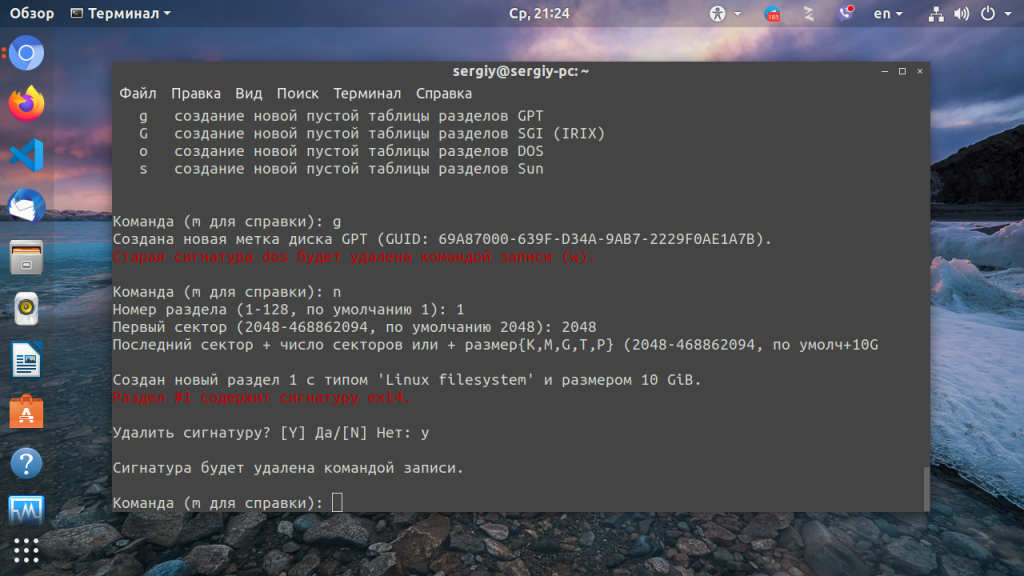
Первый раздел создадим с помощью обычных единиц измерения. Перед ними надо ставить плюс, так как это место, которое добавляется к первому сектору раздела.
Во втором способе укажем размер раздела в секторах. Для получения раздела размером 1 гигабайт нам понадобится примерно 2 000 000 секторов. По умолчанию размер сектора 512 байт, поэтому 2 000 000 * 512 получится примерно 1024 000 000 байт:
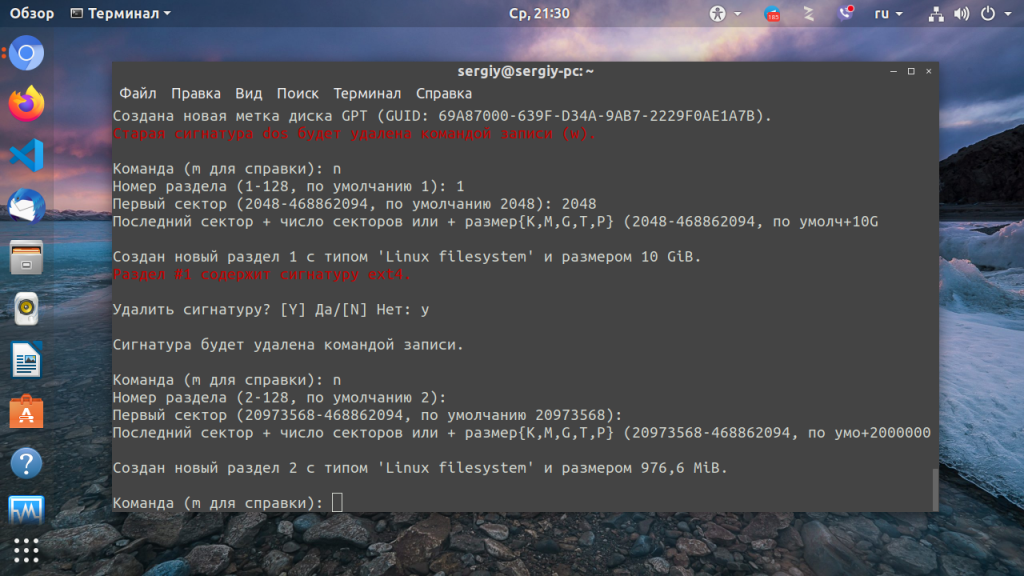
И в третьем способе с помощью калькулятора добавим к первому сектору раздела те же два миллиона:
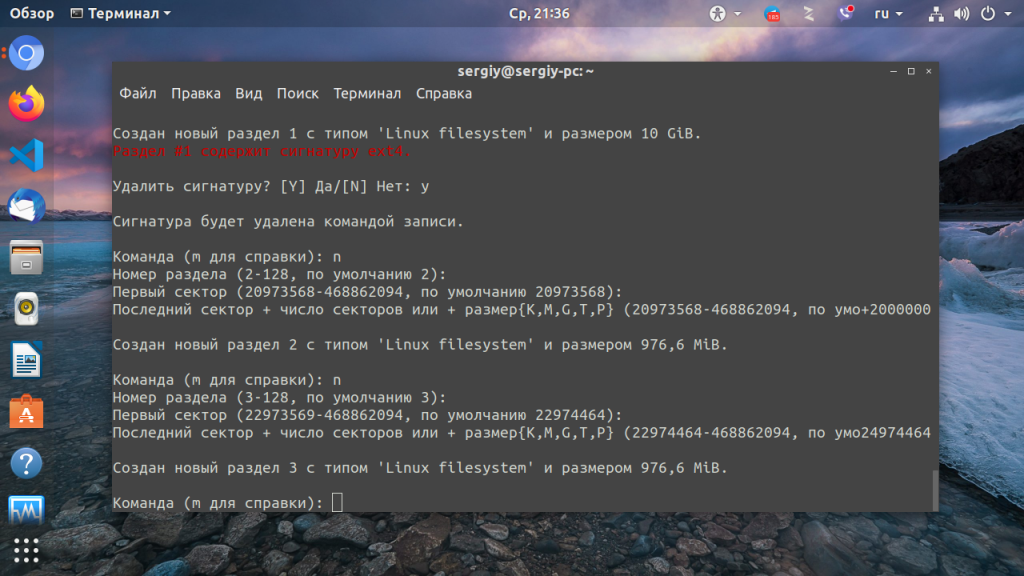
На этом создание разделов fdisk завершено. А вот форматирование разделов в fdisk невозможно, для этого придется воспользоваться утилитой mkfs.
6. Тип раздела
Кроме обычных разделов для пользовательских файлов существуют и другие типы разделов, например раздел EFI, BIOS boot, Windows Recovery, Linux swap, этот тип влияет на назначение раздела, например, раздел EFI не будет использоваться пока для него не будет выбран правильный тип. Чтобы изменить тип раздела используйте команду t:
Для вывода всех доступных типов и их номеров используйте команду L:
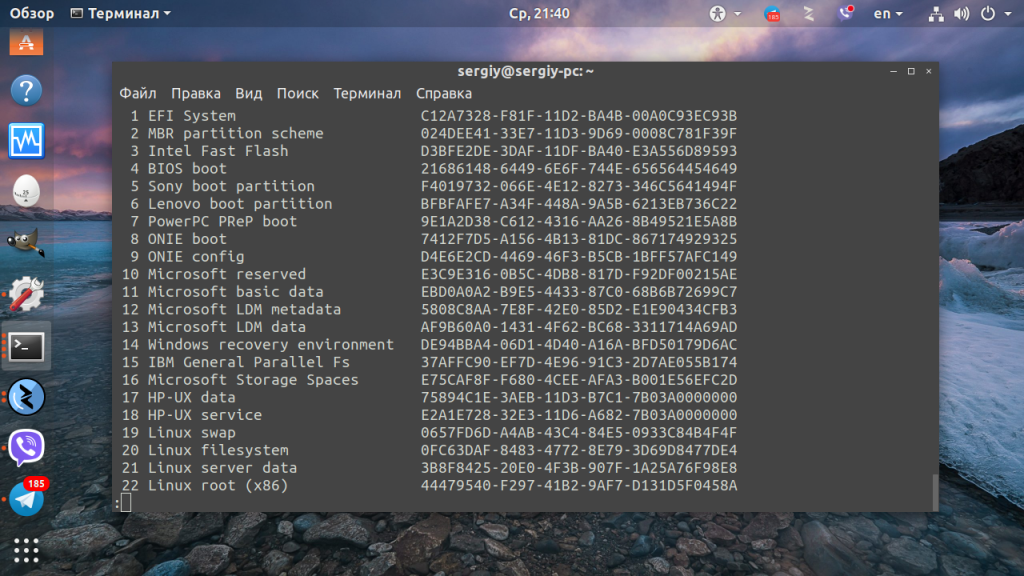
Для выхода из списка разделов нажмите q, а затем просто наберите номер нужного типа:
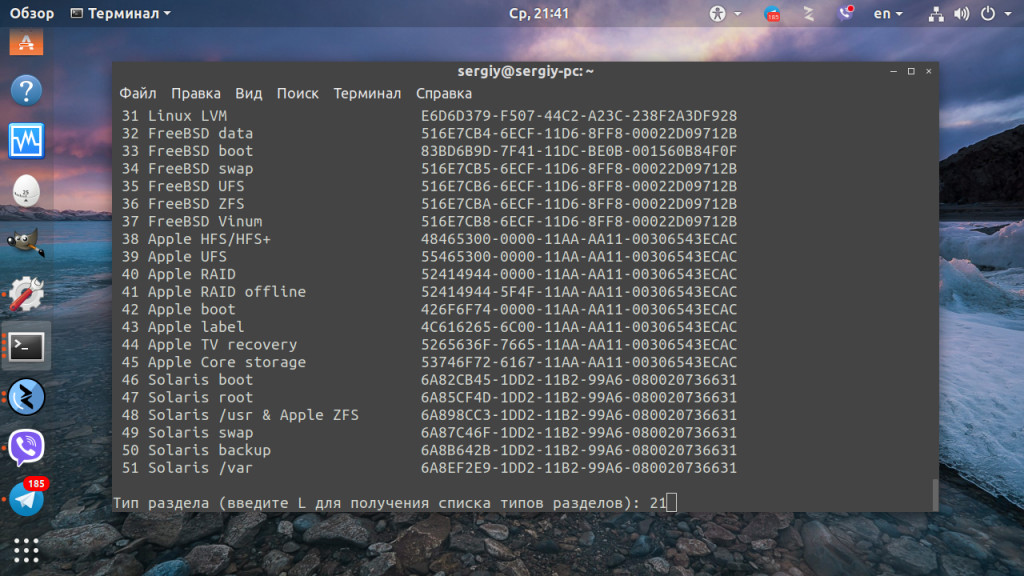
7. Удаление раздела
Чтобы удалить раздел выполните команду d, а затем введите его номер:
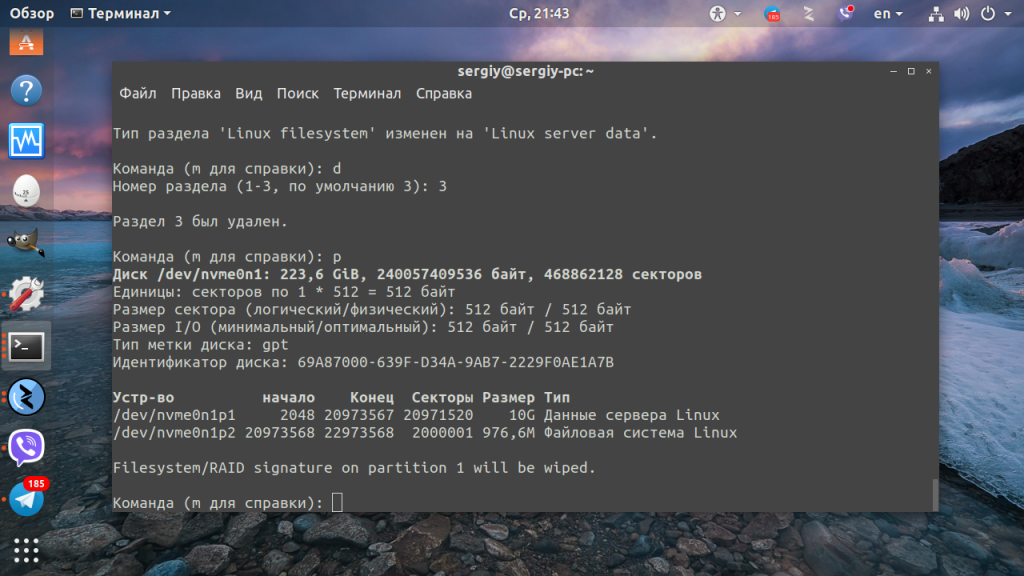
Вот так просто выполняется удаление.
8. Загрузочный раздел
При загрузке компьютера с диска, на котором используется таблица разделов MBR, BIOS ищет раздел, отмеченный как загрузочный и начинает искать загрузчик именно на нём. Чтобы сделать раздел загрузочным если он ещё не загрузочный или наоборот сделать его не загрузочным используйте команду a:
Загрузочность отмечается звездочкой в выводе команды p. В таблице разделов GPT для записи загрузчика используется раздел с типом BIOS boot, а флага загрузочности здесь уже нет.
9. Применение изменений
Все изменения, которые вы сейчас вносили, ещё не записаны на диск. Для их записи надо выполнить команду w:
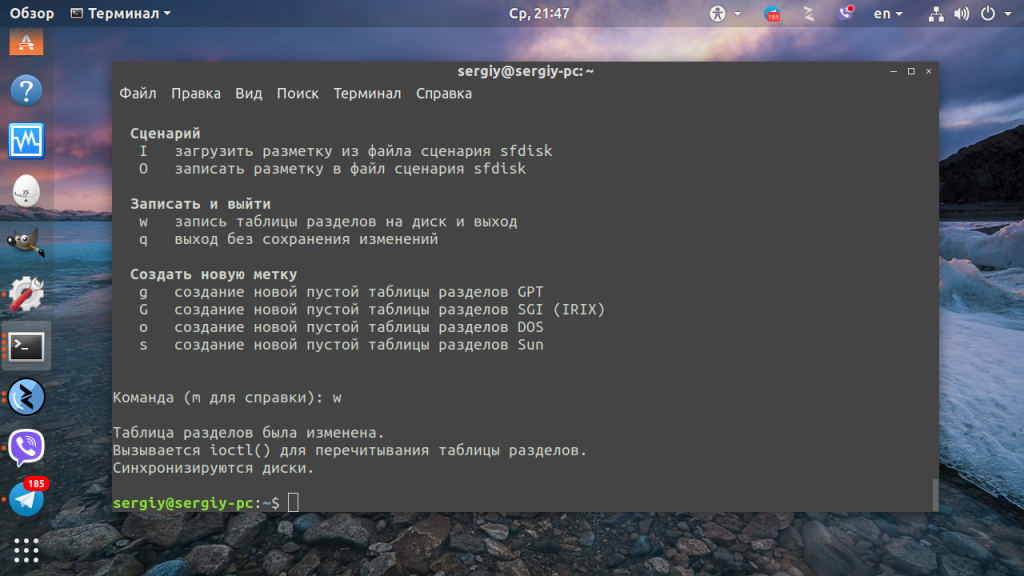
После записи изменений программа завершится.
Выводы
В этой статье мы рассмотрели как пользоваться fdisk в Linux, как создавать разделы с помощью этой утилиты, а также как выбрать тип диска. Несмотря на все возможности утилиты намного удобнее пользоваться gparted или же cfdisk если надо разметить диск в терминале. Последнюю мы разберем в одной из следующих статей.
Обнаружили ошибку в тексте? Сообщите мне об этом. Выделите текст с ошибкой и нажмите Ctrl+Enter.
Источник: losst.pro
Как пользоваться fdisk в Линукс
Произвести разметку диска в операционной системе Linux можно разными способами. Также используя различные способы можно создать новый раздел или ознакомиться уже с имеющимися. В нашей статье более развёрнуто мы ознакомимся с вариантом разметки с применением утилиты fdisk (fixed disk или format disk).
Утилита командной строки
- Просмотр уже имеющихся дисков;
- Создание новых дисков;
- Удаление дисков.
В данной статье мы познакомимся с вариантами наиболее важных функций. Стоит отметить, что для выполнения любой из команды надо быть обладателем root прав.
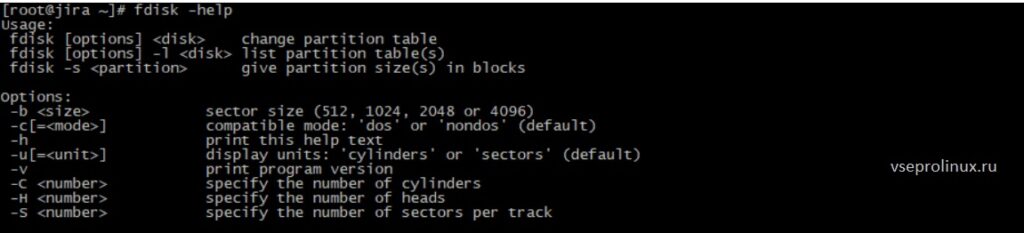
Какая команда позволяет изучить все существующие разделы диска
Эта команда является базисной. Она позволяет показать все имеющиеся разделы диска, которые присутствуют в системе на данный момент времени. Аргумент ‘ -l ‘, который говорит о всех разделах, применяется совместно с fdisk для изучения имеющихся разделов в Linux. Показ разделов происходит по имени девайса.
Пример приведен ниже.
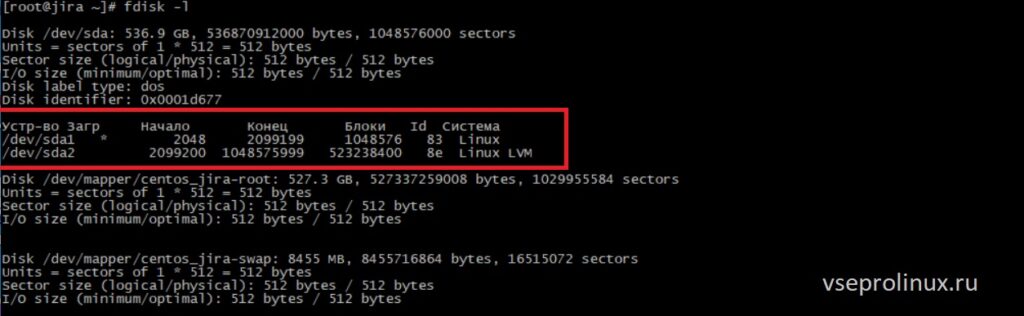
Команда для изучения информации по конкретному разделу диска
Для получения возможности изучить конкретный раздел жесткого диска следует ввести аргумент ‘ -l ‘, далее ввести имя устройства. Рассмотрим функцию на примере. Нам требуется получить информацию с диска, находящегося на устройстве под именем /dev/sda. Для получения нужного результата следует ввести команду следующим образом:
Как ознакомиться с возможными командами fdisk
Для получения списка всех существующих команд fdisk надо просто написать имя вашего устройства следующим образом /dev/sda. Более подробный вид приведен на изображении.
Для получения списка всех существующих команда следует вести букву «m». После ввода высветится список доступных команд для девайса под именем /dev/sda. Все появившиеся команды можно применять для вашего устройства.
Как получить всю таблицу Linux с последующей возможностью печати
Для осуществления печати таблицы команд жесткого диска устройства, следует находиться в его командном режиме. Приведем пример над тем же устройством /dev/sda. В строке командного режима следует указать команду «p». Эта буква становится на место буквы «m» вводимой нами ранее. Здесь при замене буквы, будут показаны команды, касающиеся значения «p».
Какая команда удаляет раздел в системе Linux
Для того, чтобы произвести удаление одного из разделов с выбранного вами жесткого диска следует войти в режим команд fdisk. Далее вместо буквы «p» или «m», прописываем букву «d». При прописывании этой буквы высветиться строка, в которой нужно будет указать желаемый для удаления вами раздел (указываем его номер).
Например, мы хотим удалить раздел под номером 3. Вводим цифру 3, произойдет удаление раздела находящегося под этим цифровым значением. Место, освободившееся после удаления раздела, будет перемещено и отображено в таблице разделов. Далее необходимо указать значение под буквой «w». После чего сохранить изменения и выйти.
Все произошедшие изменения вступят в силу после того, как вы проведете перезагрузку системы вашего устройства. Для более лучшего понимания мы привели пример на изображении ниже.
ВАЖНО! Проводите действие удаления под командой «d» только если вы уверены, что на удаляемом вами разделе не имеется важной для вас информации. После завершения удаления восстановить потерянную информацию с удаленного раздела будет невозможно.
Команда для создания нового раздела
Если на вашем устройстве имеется свободное место, после формирования всех основных дисков, можно создать дополнительный новый раздел. Для начала нужно зайти в раздел fdisk устройства под именем /dev/sda. Далее следует ввести команду под буквой «n». Это позволит создать новый раздел нужного вам размера. Итоговый вывод команд на экране вашего устройства должен иметь следующий вид:
В процессе создания нового раздела у вас будет 2 типа раздела:
- Основной;
- Расширенный.
Если вам требуется создать новый раздел из категории «основной», то укажите букву «е». В случае, если требуется создать раздел из категории «расширенный» указываем букву «p». Далее требуется осуществить ввод 2-х входов:
- Указать номер первого цилиндра раздела, создание которого вы совершаете.
- Указать номер последнего из всех цилиндров создаваемого раздела.
Также дополнительно можно указать необходимый размер. Например, вам надо создать цилиндр размером 5000 мегабайт. Тогда следует указать команду: «+5000М», где:
- 5000М – это размер;
- + обозначает, что требуется именно добавить.
По завершению процедуры создания раздела, следует прописать команду «w». Она позволяет сохранить внесенные изменения. После надо провести перезагружу системы и удостовериться, что раздел создан.
Как провести форматирование существующего раздела

Для того, что бы провести процесс форматирования следует воспользоваться командой «mkfs». Пример, введенной мной команды для созданного диска будет иметь следующий вид:
mkfs -t ext4 /dev/sdb1
Как узнать размер определенного раздела
Для того, чтобы узнать размер раздела в системе Linux следует ввести флаг «s». Он показывает размер в виде блоков.
Изменение таблицы разделов в системе Linux
При удалении логического раздела и последующем создании нового, часто появляются ошибки формата:
- Раздел не в порядке;
- Записи таблицы разделов не в порядке на диске.
Для исправления данных ошибок, следует ввести команду «x» в fdisk. Если необходимо получить доступ к разделу дополнительных функций следует ввести команду «f». Более подробный пример приведен на изображении.
Также после прописывания команды «f» следует указать команду «w», которая проведет сохранение и выйдет из fdisk.
Какая команда поможет провести отключение флага загрузки
Флагом загрузки называют символ «*». В команде fdisk она установлена по умолчанию. Для выключения этой функции или ее возобновления следует выполнить следующий порядок действий:
- Вводим команду «p».
- Далее вводим команду «а». Она производит действие по отключению флага «*».
Источник: www.vseprolinux.ru